本篇文章介绍使用iterm2,通过跳板机连接服务器的方法。其中iterm2默认已经安装并配置完成。
方法一:
cd ~/.ssh/
vim config
编辑以下内容到config.其中Host为自定义的名字;Hostname为IP地址;Port为端口号;User为用户名。具体例子如下所示
Host test_name
Hostname 127.0.0.1
Port 22
User root执行以下命令后输入密码即可登录服务器
ssh test_name方法二:
cd ~/.ssh
vim test
编辑以下以下内容到test
#!/usr/bin/expect -f
set user test
set host 127.0.0.1
set port 22
set password ******
spawn ssh -p $port $user@$host
expect "$user@$host's password:"
send "$password\r"
interact
1. set 即创建变量的命令。
2. spawn命令是Expect的初始命令,它用于启动一个进程,之后所有expect操作都在这个进程中进行,如果没有spawn语句,整个expect就无法再进行下去
3. $xx,即调用变量。
4. expect 是一个命令,表示当获得返回的字符串和 $user@$ip's password:相同时,就执行下面的命令。expect后面的语句根据实际情况有所变更,否则可能会出现item2闪退的情况
5. send 表示模拟用户手动输入的。
6. \r 表示回车。
7. interact 表示控制权交还给控制台即用户输入了。
iTerm2 >> Perference >> Profiles 如下图箭头位置进行设置
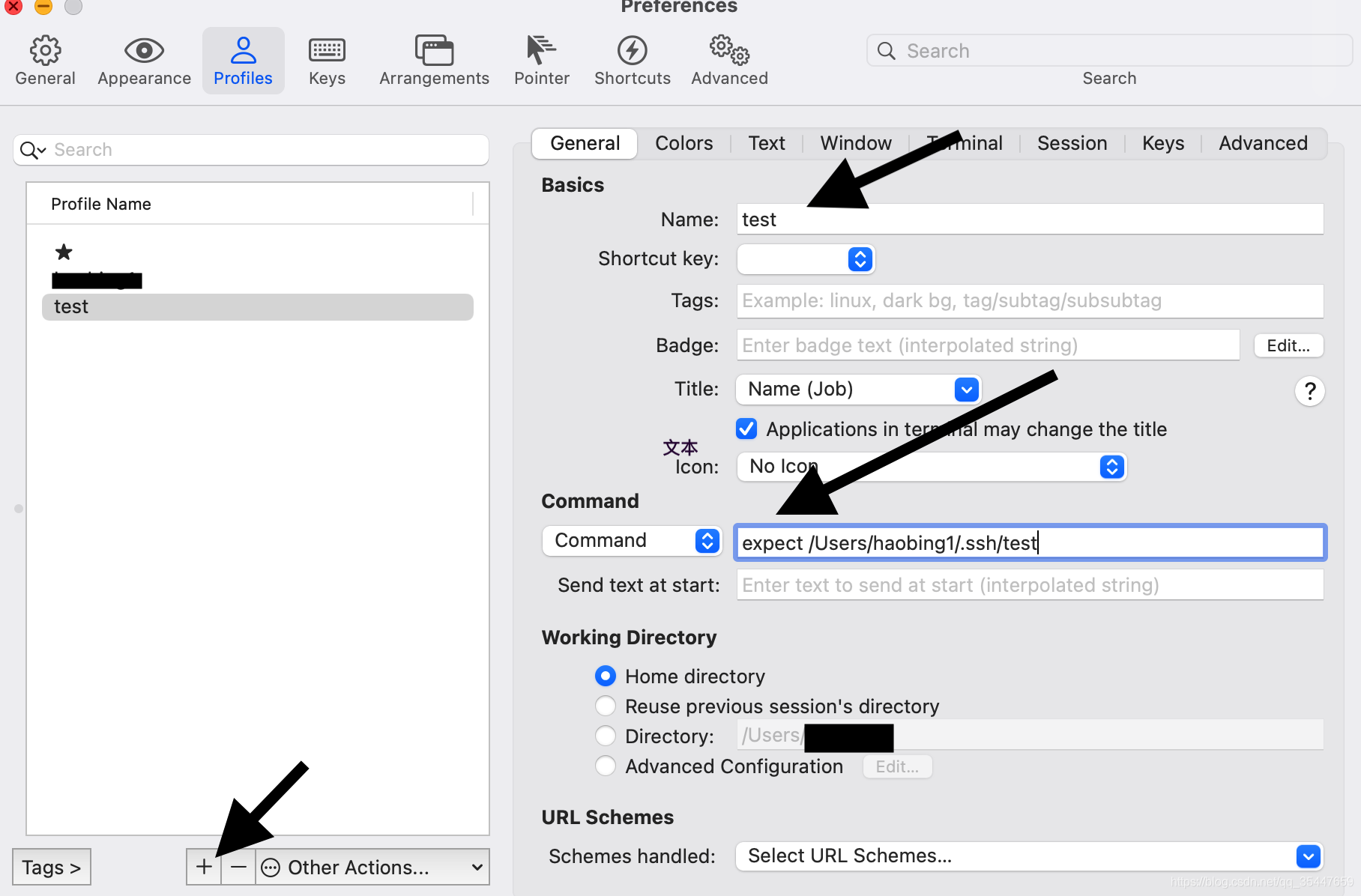
Profiles >> test(之前自己起的名) 直接通过登录服务器

注:
rz sz的命令安装,用于文件的上传和下载
brew install lrzsz





















 2万+
2万+











 被折叠的 条评论
为什么被折叠?
被折叠的 条评论
为什么被折叠?








